Cara membuat komentar menggunakan open id serta cara verifikasi nya, membuat akun untuk berkomentar dengan open id di blog / web adalah cara yang terbaik untuk meninggalkan komentar-komentar di blog yang lain yang dikunjungi.
Pengertian open id pasti anda sudah mengerti, dan cara mengaktifkan komentar dengan menggunakan open id akan langsung dibahas tanpa perlu basa-basi lagi. How to Make Comments using OpenID and how the verification methods. Perhatikan caranya di bawah ini.
 |
| Gambar 1. |
 |
| Gambar 2. |
1. Log in ke akun blog anda, ke menu "Template" > "Edit Html".
2. Setelah itu paste kan kode di bawah ini tepat sesudah <head> atau sebelum </head>
Kode :
<link href='http://draft.blogger.com/openid-server.g' rel='openid.server'/>
<link href='http://gustilubis.blogspot.com' rel ='openid.delegate'/>
<link href='http://gustilubis.blogspot.com' rel ='openid.delegate'/>
3. Ganti alamat url yang warna biru di atas dengan alamat url blog anda. Perhatikan contoh gambar di bawah ini.
4. Jika sudah klik save / simpan.
5. Finish.
Anda sudah menyelesaikan langkah pertama, membuat akun open id, silahkan lanjut ke langkah kedua bagaimana cara berkomentarnya.
Langkah kedua:
1. Cari blog /web yang masih menggunakan open id di komentar nya, pilih open id dan isi dengan alamat url homepage blog anda. Perhatikan contoh gambar dibawah ini.
2. Lalu klik continue dan jika diminta untuk verifikasi karena anda baru pertama kali menggunakan-nya, pilih "yes always" agar dilain waktu tidak keluar lagi notifikasi seperti itu. Perhatikan gambar di bawah ini.
3. Selesai.
Selamat anda telah berhasil menggunakan open id sebagai alamat berkomentar anda.
Rekomendasi:
Mungkin anda ingin baca artikel tentang cara menampilkan tombol share button asli bawaan blogger di blog.
Terima kasih.
Cara Membuat Komentar Menggunakan Open ID Serta Verifikasinya.
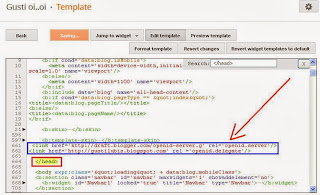 |
| Gambar 3. klik gambar untuk perbesar tampilan. |
5. Finish.
Anda sudah menyelesaikan langkah pertama, membuat akun open id, silahkan lanjut ke langkah kedua bagaimana cara berkomentarnya.
Langkah kedua:
1. Cari blog /web yang masih menggunakan open id di komentar nya, pilih open id dan isi dengan alamat url homepage blog anda. Perhatikan contoh gambar dibawah ini.
 |
| Gambar 4. |
 |
| Gambar 5. |
Selamat anda telah berhasil menggunakan open id sebagai alamat berkomentar anda.
Rekomendasi:
Mungkin anda ingin baca artikel tentang cara menampilkan tombol share button asli bawaan blogger di blog.
Terima kasih.
Cara Membuat Komentar Menggunakan Open ID Serta Verifikasinya.
Ijin nyimak, Sob...
ReplyDeletethanks sob
Deletethank min infonya
ReplyDeletesama-sama :D
Delete